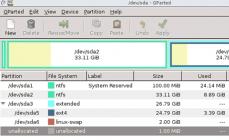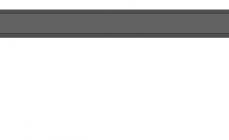Для тех, кто с компьютером «на ты», понятно, что процессор не может быть универсальным и не может подходить ко всем моделям компьютеров. Поэтому, если возникает необходимость оснастить старый компьютер более мощным процессором, то опытный пользователь выбирает его, соотнося с определенными характеристиками системной платы.
Но есть предостаточно тех, кто только продвигается по пути досконального изучения устройства компьютера. Более подробная информация о соответствии процессора и системной платы расширит их знания. И тогда можно будет избежать такой ошибки, как приобретение процессора, никак не подходящего к сокету старого компьютера. А потому его просто невозможно установить (если конечно вы не очень сильные).
С компьютером – на его языке
Итак, компьютер легче узнать, используя его же язык. Например, сокет. Нерусское слово, но компьютерное на все сто процентов. Сокет – это интерфейс последовательности подключения процессора к системной плате. И сразу же еще одно нерусское слово, но практически постоянно звучащее в контексте с компьютером: интерфейс. В переводе с английского- поверхность определенного раздела, соприкосновение, сопряжение. Выстроив в один ряд сокет и интерфейс, получается то же, о чем шла речь выше: интерфейс обеспечивает возможность правильно соединить и установить (в данном случае новый процессор), используя те характеристики, которые уже заложены. Самый наглядный пример – мышь и клавиатура. Без совпадения-сопряжения, без интерфейсов они не могут войти в контакт с компьютером.
Как узнать сокет материнской платы? Ищем документацию
Сохраненная инструкция, которая должна была сопровождать материнскую плату купленного компьютера, дает расшифровку значения сокета для этого самого компьютера. Необходимо только найти в тексте раздел, в котором есть ее характеристика, и взять нужные цифры. Как правило, здесь же будет указана линейка подходящих процессоров к той системной плате, которая есть.
Возможно, что значение сокета производитель указал в том месте, где крепится процессор – на пластмассовом или металлическом участке системной платы. Тогда действия приобретают прикладной характер: нужна отвертка, чтобы, открутив болты крышки, которая сбоку, снять ее, затем открутить винтики, укрепляющие вентилятор и радиатор охлаждения процессора. Тут самое главное – не тронуть процессор, но крышку все-таки снять. В этом месте будет тот самый сокет.
Еще один вариант – за помощью в интернет
Существует и другой способ распознать сокет. Этот способ – поиск в интернете, который лишний раз наглядно подтвердит свое «всезнайство». Надо воспользоваться названием компьютера и формой-производителем, а это должно быть на материнской плате, и в интернете найти сайт фирмы.
В случае форс-мажора, когда и это не помогает, следует воспользоваться специальными программами. Они должны отсканировать систему. Затем выдать сертификацию компьютера. Как приме: Everest или cpu-z. Проще cpu-z. С нее и следует начинать.
Найти эту программу поможет тот же интернет. Можно купить в магазине. Но и в первом, и во втором случае программа должна быть установлена на компьютер. После ее установки и запуска, следует подождать до появления в окне графы Package. Вот здесь и появится сокет компьютера.
Шаг за шагом, ничего не пропуская
Теперь необходимо сосредоточиться на нижнем разделе этого окна. Он называется «Изготовитель системной платы». Здесь должна быть ссылка на ту страницу, посвященная материнской плате компьютера, в которым предполагается и произвести замену процессора. Следуя указанной ссылке, дважды щелкнув на нее, в окне браузера и появится нужная страница. Кстати, тут будут ссылки и на то, как обновить драйверы материнской платы и биос.
Что такое «биос»? Очевидно, владелец компьютера уже знает. Но стоит все-таки напомнить в контексте компьютерной терминологии. Итак, биос в переводе с английского – базовая система ввода-вывода. Хотя загрузка биос по времени проходит очень быстро, значение ее переоценить нельзя. Биос еще называют хранилищем специальных команд-инструкций, которые исполняются компьютером после того, как включилось питание материнской платы.
Рационализм или псевдо экономия
Зная сокет, а это уже реальный плацдарм для того, чтобы выбрать и установить более мощный процессор на старый компьютер, надо отбросить чрезмерную экономию при его выборе. Практика давно доказала, что покупая процессор, очень точно названный «серым», т.е. на стороне, деньги и время будут выброшены на ветер. Либо сразу, либо чуть позже. Процессор обязан иметь титул — известное имя. Его должны продавать компании, получившие на это официальные права от таких гигантов, как Cyrix, AMD и, конечно же, Intel.
Но и это еще не все. Установка микросхемы, приобретенной даже у самого надежного поставщика, — сложная манипуляция, если нет подробной и четкой инструкции. Стоит задать неверные режимы, и с процессором можно прощаться: он выйдет из строя.
Когда не поможет сокет
Компьютер без программ иронично называют грудой железа и пластмассы. Сермяжная правда, от которой никуда не денешься. Компьютер, пожалуй, лидирует по скорости отставания: постоянно идет его совершенствование и обновление. Но как вещь достаточно дорогая, менять компьютер как перчатки не получается даже в больших и богатых компаниях. Тем не менее, уже сложившийся опыт эксплуатации компьютеров подтверждает, что к обновлению старой модели надо подходить, как говорят, семь раз отмерь. Существует временная вилка: компьютер, выпущенный три и больше года назад, можно все-таки усовершенствовать, установив, зная, естественно, сокет, новый процессор, но с модернизацией биос-системы материнской платы. Уместно еще раз напомнить, что приобретать этот новый процессор необходимо, «посоветовавшись» с Web-узлом производителя, где есть подробный список систем, подходящих, совместимых с тем устройством, которое выбрано.
Многие начинающие пользователи компьютера даже не имеют понятия о том, что такое "сокет". А эта информация весьма полезна, так как за долгое время общения с ПК может пригодиться практически все. Компьютерные "гуру" рекомендуют ознакомиться с характеристиками и основными особенностями вашего ПК. Это точно пригодится. Итак, как узнать сокет процессора? Об этом мы и поговорим чуть ниже.
Что такое сокет
Строго говоря, сокет - это тип "посадочного" гнезда для процессора. Именно от типа сокета завивит, какой процессор можно установить на данную материнскую плату. Если говорить непредвзято, то сокет - это важнейшая характеристика материнской платы, ибо от того, какой будет установлен зависит тип остальных устройств, которые будут установлены в ПК. Поэтому нужно разобраться в том, как узнать сокет процессора на компьютере.
Самые распространенные типы сокетов поддерживают практически все процессоры производства "Интел" или "АМД". Просто нужно знать, какой сокет к какому типу процессора подходит. Но этой информации много на различных ресурсах, так что проблем с этим возникнуть никак не должно. Теперь разберем, как узнать, какой сокет у процессора. Сделать это можно несколькими способами. Рассмотрим сначала самый популярный.
Изучаем документацию
К таким серьезным комплектующим, как процессор или видеокарта, обязательно полагается сопроводительная документация. А в ней указаны все технические характеристики устройства. Причем совершенно не обязательно изучать докментацию процессора. Достаточно будет посмотреть на документы материнской платы. Там будет написан тип сокета, который используется в данной материнской плате. Соответственно, сокет процессора будет точно такой же. Это один из ответов на вопрос о том, как узнать сокет процессора на ноутбуке или ПК.

Иногда случается так, что все бумажки, идущие в комплекте с процессором или материнской платой, на иностранном языке. Но и здесь можно выкрутиться. Нужно искать в море незнакомого текста что-нибудь вроде 1150 LGA, Socket A или Это и будет искомая информация. Однако такой способ хорош, если вся документация сохранилась. Если же нет, то можно зайти на сайт производителя устройства и поискать по названию модели девайса.
Используем средства Windows
Даже стандартная операционная система может дать исчерпывающую информацию о всех компонентах, установленных в компьютере. Это еще один ответ на вопрос о том, как узнать сокет процессора Intel или AMD. Для этого нужно всего лишь зайти в "Панель управления" и выбрать пункт В числе прочей ненужной информации там будет указана модель процессора и его сокет. Такой способ подходит всем, кто использует операционную систему семейства "Виндовс".

Однако такое средство - далеко не панацея. Иногда узнать нужную информацию не представляется возможным из-за отсутствия нужных драйверов. Перед произведением этой процедуры требуется установить или обновить все драйвера чипсета и процессора. Но есть и еще один способ, как узнать сокет процессора. Можно использовать сторонние информационные программы, коих имеется великое множество. Рассмотрим самые популярные.
AIDA 64
Этот "монстр" способен выдать информацию не только о "железе" компьютера, но и об установленной операционной системе и находящихся в ней программах. Эта утилита не бесплатна, и требуется оплатить полную версию. Но даже демо-версия способна на многое. Итак, как узнать сокет процессора с помощью "Аиды"? Сделать это довольно просто. Нужно выбрать в левом окне пункт "Процессоры" и раскрыть расширеннй список. Там будет вся нужная информация о центральном процессоре устройства, вплоть до его текущей температуры.

Эта программа умеет также составлять отчеты, которые потом не составит труда прочесть. И в них тоже отображается вся возможная и его комплектующих. Но AIDA платная. И с этим приходится считаться. Однако есть альтернативы этому программному продукту. И их мы разберем чуть ниже. Они не уступают этому продукту в функциональности и более экономно расходуют системные ресурсы.
CPU-Z
Это бесплатная утилита, которая тоже может дать ответ на вопрос о том, как узнать сокет процессора. В отличие от "Аиды", сей программный продукт рассказывает информацию только о процессоре. Никакие другие компоненты компьютера не упоминаются. Для получения нужной информации стоит только запустить программу. В отдельном окне тут же отобразится и марка процессора, и тип сокета. Никаких графических излишеств в этой утилите нет. Все выдержано в строгом спартанском стиле. И это хорошо, ибо информационная программа должна отображать нужный текст, а не отвлекать пользователя яркой расцветкой.

CPU-Z, конечно, хороша. Но если требуется детальная информация и о других компонентах ПК или ноутбука, то здесь эта программа бессильна. Тем не менее для нашей с вами задачи она прекрасно подходит. Эта утилита почти не расходует системных ресурсов и работает очень быстро. А в некоторых случаях это очень неплохое преимущество.
Заключение
Как узнать сокет процессора? Для решения этой задачи есть множество способов. Все они хороши в своем роде. Самый простой - обратиться к документации или прошерстить интернет на эту тему. Но есть и альтернативные способы, которые ничуть ни хуже. Все они способны предоставить исчерпывающую информацию по этому вопросу.
А какой способ выбрать - целиком и полностью зависит от того или иного пользователя. Знание сокета процессора хорошо поможет в том случае, если пользователь задумал обновить конфигурацию своего комппьютера. Будет понятно, какой процессор нужно покупать. Поэтому сия информация лишней точно не будет.
Как правило, узнать модель сокета процессора материнской платы нужно при установке драйверов на вновь установленную систему, либо при желании заменить комплектующие персонального компьютера. Существует множество способов определить, какой именно сокет используется, из них наиболее простые:
- По технической документации.
- По упаковке.
- По маркировке на зажиме центрального процессора.
- По модели материнской платы.
В зависимости от количества ножек-выводов, мощности и назначения центрального процессора, применяют разные форм-факторы сокетов:
- DIP – сокет с расположением штырьковых выводов в два ряда.
- PQFP – корпус выполненный из пластика выводы которого расположены по периметру квадрата.
- SPGA – сокет, выводы которого располагаются в шахматном порядке.
- SQFP – корпус малого размера с выводами как у PQFP.
- PPGA – термоустойчивый пластиковый сокет SPGA.
- LGA – вместо ножек имеет контакты, ножки расположены на материнской плате.
Выяснение модели сокета центрального процессора с помощью документации
При покупке компьютера, помимо комплектующих, должны быть приложены сопроводительные документы, такие как руководство пользователя, с указанием модели сокета.

На заметку! Данный способ не всегда действенен, поскольку в руководстве может быть отображена целая серия моделей. Кроме того, есть вероятность, что продавец перепутал документы к Вашему ПК.
Выяснение модели сокета центрального процессора с помощью коробки
Если у Вас сохранилась коробка от материнской платы, то данные о модели вы можете получить с нее.

На заметку! Всю упаковку и документацию к Вашему компьютеру рекомендуется хранить все время, пока Вы им пользуетесь. То же касается и всех прилагаемых дисков (драйверы, дополнительное программное обеспечение). Это значительно упрощает и ускоряет поиск данных о комплектующих.
Выяснение модели сокета центрального процессора по маркировке на зажиме центрального процессора
При снятии крышки с корпуса компьютера Вы получите доступ к материнской плате непосредственно. Маркировка наносится прямо на верхнюю часть зажима-держателя ЦП.

На заметку! В данном случае выяснить сокет не удалось, поскольку последняя цифра модели сокета заменена символом «Х». Если подобная маркировка встретилась на кулере, это значит, что он подойдет для всех моделей сокетов 115Х серии, однако процессоры конкретных моделей серии не являются взаимозаменяемыми или совместимыми!
Выяснение модели сокета центрального процессора по собственной маркировке
Шаг 1. Извлеките центральный процессор и очистите его от нанесенной термопасты.

Шаг 2. Введите модель Вашего процессора в поисковой сайт, перейдите на сайт с описанием и найдите данные о сокете.

Важно! После установки центрального процессора в гнездо, не забудьте обновить на нем термопасту. Данный состав нужен для более плотного прилегания радиатора охлаждения к процессору. Термопасту желательно менять не реже раза в год, чтобы избежать перегрева системы и неполадок с ним связанных.
Выяснение модели сокета центрального процессора по маркировке материнской платы
Шаг 1. При снятии крышки с корпуса компьютера Вы получите доступ к материнской плате непосредственно. Маркировка наносится прямо на текстолит, обычно в самый центр изделия.

Шаг 2. Введите модель Вашей платы в поисковой сайт, перейдите на сайт с описанием и найдите данные о сокете.
Видео — Как узнать сокет материнской платы
Выяснение модели сокета центрального процессора через программу CPU- z
Программный продукт является свободно распространяемым.
После запуска приложения нужно воспользоваться вкладкой «CPU» и найти строку «Package».

Заключение
Мы описали шесть разных способов выявления данных о сокете центрального процессора. Пять из указанных методов обусловлены работой с маркировкой и документацией, один является чисто программным. Работа с технической документацией может быть неудобной, а информация, полученная из нее, может быть ненадежной. Изучение маркировки, как правило, дает стопроцентный результат, так же как предложенный программный продукт.
Как узнать сокет материнской платы? Это волнует тех, кто решил поставить более мощный процессор либо пользователей, у кого образовались проблемы с работоспособностью компьютера, в частности материнки или ЦПУ. Для получения данной информации существует несколько способов. Рассмотрим каждый из них в отдельности, и пользователь сам для себя решит, какой из них лучше всего использовать.
Каким бы Вы способом не воспользовались, маркировку сокета не получится определить, только лишь ее наименование. Поэтому, в дальнейшем лишь на официальных сайтах можно найти такую плату и прочесть ее спецификацию, где в одной из строк будет написано и наименование сокета.
Стоит сразу же отметить, что никакой встроенный инструмент в операционную систему не позволит полноценно получить информацию о том, какой разъем сокета предусмотрен. И хоть, например, в диспетчере устройств, содержится информация о всех комплектующих, модель материнки здесь не идентифицировать, можно лишь получить информацию о предустановленных драйверах.

Узнать сокет при помощи ПО
Данный вариант является наиболее оптимальным, так как такие приложения дают исчерпывающую информацию о всех деталях компьютера, которые на данный момент подключены к нему. Наиболее ярким представителем подобного софта является программа AIDA64. Ее можно скачать с , однако нужно сказать о том, что она платная. Чтобы не тратиться на покупку данного ПО, воспользуйтесь пробной версией, где все инструменты также доступны в полном объеме, но приложение в подобной ситуации будет работать ограниченный период времени. Выбор версии в целом не важен, чтобы получить информацию, какой разъем для процессора предусмотрен.

После установки и запуска приложения выполните следующие действия:
- в левой части окна перейдите на позицию с названием программы, а в правой кликните по пиктограмме Системная плата;

- после этого значки и названия к ним справа поменяются, среди которых необходимо отыскать аналогичное название, как и в предыдущем пункте;

- на экране отобразится полная спецификация материнки, но в конкретно рассматриваемом вопросе нас интересует строка, выделенная желтым цветом на скриншоте – маркировка платы.

После получения данной информации можно перейти на сайт производителя либо просто вбить название в поисковой строке браузера, чтобы определить, какой сокет здесь предусмотрен.
Узнать материнский сокет в настройках BIOS
Абсолютно во всех материнках , где устанавливаются первоначальные настройки, например, приоритет загрузки с того или иного устройства.
Этот способ имеет лишь один недостаток: на устаревших моделях системных плат подобный пункт не предусмотрен.
После того, как вы запустили компьютер, нажмите несколько раз на кнопку «Dell», «F2», «F10» или другую, предусмотренную самой материнкой. Здесь точных рекомендаций дать нельзя, в связи с обильным количеством производителей и моделей. Однако, на экране, как правило, имеется подсказка, какую конкретно клавишу необходимо кликать.

В зависимости от , месторасположение маркировки также будет меняться. Однако можно выделить основные места, где такую информацию нужно искать:
- в разделах, где содержится слово System или Motherboard;
- в некоторых редакциях BIOS-UEFI имеется вкладка «Hardware», в которой содержатся данные о всем «железе».
Напоследок об этом способе стоит упомянуть один нюанс: если Вы зашли посмотреть, какая плата у Вас установлена, то однозначно не стоит менять никаких настроек.
Визуальный осмотр материнки
Этот способ в целом является универсальным, и он подойдет в любой ситуации, ведь если на данный момент , то никакое программное обеспечение не поможет выяснить название модели материнки, а соответственно и сокета.
Перед тем, как приступать к осмотру материнской платы, выполните следующее:
- выключите компьютер, блок питания и сетевой фильтр;
- отсоедините все провода, которые на данный момент подключены к системнику.
После того, как вышеперечисленные действия выполнены, открутите болты, которые закрепляют боковую крышку системного блока (показано на скриншоте).

Для снятия крышки корпуса, как правило, предусмотрен специальный паз, воспользуйтесь им и начинайте двигать ее в заднюю сторону, чтобы произвести отсоединение.

Маркировка материнской платы чаще всего четко на ней прописана. Стоит лишь внимательно визуально осмотреть ее.

Если же данное название скрыто под кулером процессора или видеокартой, можно также поискать наклейку, которая может быть размещена в произвольном месте. На ней также имеется маркировка материнки.

Как узнать сокет материнской платы ноутбука
Напоследок можно сказать о том, что все способы рассматривались для системных блоков. Для ноутбуков, первые два способа аналогичны. Что касаемо третьего, то здесь можно осмотреть заднюю панель, прочесть наименование модели портативного компьютера, после чего на официальном сайте ознакомиться с его спецификацией, где однозначно будет указана и модель материнки, и сокет.
Материнская плата - важная составляющая компьютера, которая обеспечивает связь между всеми элементами системы. Информация о модели пригодится при замене процессора. Узнать сокет материнской платы можно несколькими способами.
Что такое сокет материнской платы
Сокет - интерфейс последовательности подключения процессора к системе. Материнская плата представляет собой платформу, к которой подключаются все остальные устройства:
- оперативная память;
- видеокарта;
- жёсткие диски.
Сокет обеспечивает возможность правильной установки процессора, который не является универсальным и не может подходить к платам всех устройств. Поэтому если возникла необходимость смены процессора, необходимо ознакомиться с соответствующими характеристиками материнской платы.
 Сокет позволяет правильно установить процессор
Сокет позволяет правильно установить процессор
Все сокеты можно поделить на два вида:
- Intel.
Они отличаются:
- количеством контактов (400, 500, 1000 и даже больше);
- типом контактов;
- расстоянием для крепления кулеров;
- размером сокета;
- наличием или отсутствием дополнительных контроллеров;
- наличием или отсутствием поддержки интегрированной в процессор графики;
- параметрами производительности.
 Сокеты Intel и AMD различаются не только количеством и типом контактов, но и параметрами производительности, а также наличием дополнительных контроллеров
Сокеты Intel и AMD различаются не только количеством и типом контактов, но и параметрами производительности, а также наличием дополнительных контроллеров
Способы определения
Документация
При покупке компьютера или ноутбука к нему прилагается документация, в которой описаны все характеристики, в том числе и параметры материнской платы. Номер сокета имеет вид «Socket…» или более короткий вариант «S…». В этом разделе можно найти и рекомендации по установке подходящих к данной системе процессоров.
Плата
Очень часто производители материнских плат пишут название сокета рядом с местом, где крепится процессор. Чтобы добыть информацию таким способом, придётся приложить немного больше усилий, частично разобрав компьютер.

Производитель
Производители компьютеров обязаны при продаже сообщать абсолютно все характеристики устройства. Эта информация является открытой, и её легко можно найти в интернете.
- В любой доступной поисковой системе (Google, Яндекс, Yahoo, Mail) введите имя производителя компьютера.
- Перейдите на сайт производителя или продавца.
- В каталоге продукции найдите вашу модель. В её характеристиках и будет указан сокет.
Процессор
Сокет можно узнать и по модели процессора, которая указана в настройках операционной системы компьютера.
Например, в Windows модель процессора можно найти по следующему пути: Панель управления / Система.
Сопоставить модели процессора и сокета можно с помощью таблицы.
| Производитель Intel | |
| Сокет | Процессор |
| Socket 370 | Pentium III |
| Socket 423 | Pentium, celeron 4 |
| Socket 478 | Pentium, celeron 4 |
| LGA 775 |
Pentium D, Celeron D, Pentium EE, Core 2 Duo, Core 2 Extreme, Celeron, Xeon серии 3000, Core 2 Quad |
| LGA 1156 |
Core i7,Core i5,Core i3 |
| LGA 1366 | Core i7 |
| Производитель AMD | |
| Сокет | Процессор |
| Socket A (Socket 462) | Athlon, Athlon XP, Sempron, Duron |
| Socket 563 | Athlon XP-M |
| Socket 754 | Athlon 64 |
| Socket 939 | Athlon 64 и Athlon 64 FX |
 Характеристики процессора можно найти на сайте производителя или продавца
Характеристики процессора можно найти на сайте производителя или продавца
Программные средства
Everest представляет собой программу, которая сканирует систему и показывает пользователю все её характеристики. По внешнему виду она напоминает проводник. Слева находится столбец с окнами информационных блоков, при клике на них справа отображается требуемая информация. Чтобы узнать сокет, нужно пройти следующий путь: Компьютер / DMI / Процессоры / Ваш процессор / Тип разъёма.
 Everest сканирует систему и показывает все её характеристики
Everest сканирует систему и показывает все её характеристики
CPU-Z
Эта программа имеет простейший интерфейс. При открытии на первой вкладке можно увидеть все характеристики процессора. В пункте Package описаны параметры сокета материнской платы.
 Программа CPU-Z имеет простой интерфейс. Информацию о сокете материнской платы можно найти во вкладке Package
Программа CPU-Z имеет простой интерфейс. Информацию о сокете материнской платы можно найти во вкладке Package
Всё, что нужно знать о сокетах (видео)
Знание модели сокета необходимо при замене процессора. Узнать информацию можно несколькими методами: используя документацию, саму плату, интернет или программное обеспечение.